Apple CarPlay’in iOS 14/13.7 Güncellemesinden Sonra Bağlanmamasını Düzeltme
CarPlay, sürüş sırasında iPhone’a güvenli bir şekilde erişmenin daha akıllı yollarından biridir. Mesaj ve arama almak, uygulamalara erişmek veya müzik dinlemek gibi pek çok şey kullanılabilir. Siri ses kontrolünü kullandığından, sürüş sırasında CarPlay’e komut vermek kolaydır. Bununla birlikte, elektronik cihazların hiçbirinde aksaklıklar ve sorunlar bulunmaz. Bahsetmemek gerekirse, iOS 14/13.7 bugünlerde öne çıkan en önemli şey. iOS 14/13.7 güncellemesinden sonra CarPlay’in bağlanamamasından yeni korkan birçok kullanıcı var. Bunun ne kadar panik ve zahmetli olabileceğini biliyoruz. Ama biliyor musun? iOS 14/13.7 CarPlay sorunlarını kendiniz çözebilirsiniz. Bazı yararlı çözümlerle size kapsamlı bir şekilde rehberlik edeceğiz. Aşağıda onları ortaya çıkarın.
Bölüm 1: Apple CarPlay’i doğru kurduğunuzdan emin olun
iOS 14/13.7’ye güncelleme yaptığınızdan beri CarPlay sorunları canınızı sıkıyor, değil mi? Eh, bir dereceye kadar, yeni güncellemeler bazen telefonunuzun, özelliklerin ve ayarlarınızın normal çalışmasını bozabilir. Ancak Apple CarPlay’i doğru şekilde kurup kurmadığımızı kontrol etmemiz önemlidir. Çalışmayan CarPlay’i doğru şekilde bağlamamış olabileceğimiz doğru olabilir. Bu nedenle, hemen iOS 14/13.7’yi suçlamadan önce, CarPlay’in kurulumundan emin olmak akıllıca bir fikirdir. Apple CarPlay ile sorunsuz ve istikrarlı bir bağlantıya sahip olmanızı sağlamanın bazı yolları burada.
CarPlay alanının yakınında olduğunuzdan ve arabanızın CarPlay ile tamamen uyumlu olduğundan emin olun.
Arabanızı çalıştırmayı deneyin ve Siri’nin etkin olduğunu görün (aksi takdirde CarPlay sorun verebilir).
iPhone’unuzun araba ile bağlantısını kurun:
- Orijinal USB kablosunu kullanarak iPhone’u aracınızın USB bağlantı noktasına takın. USB bağlantı noktası, bir CarPlay simgesi veya Akıllı Telefon simgesi ile görülecektir.
- Kablosuz bağlantı için, direksiyon simidinde bulunan sesli komut düğmesini basılı tutmanız yeterlidir. Ayrıca stereonun Bluetooth ve Kablosuz Modunda olduğundan emin olun. Şimdi iPhone’unuzdan “Ayarlar”ı ziyaret edin, “Genel”e gidin ve “CarPlay” seçeneğine bakın. Oradan arabanı seç.
Başka herhangi bir yardım için, daha fazla yardım için kılavuza bakın.
2. Bölüm: Apple CarPlay’in engellenip engellenmediğini kontrol edin
CarPlay’e bağlı farklı araçlar, cihazı kullanmanın farklı yollarına sahip olabilir. Örneğin, iPhone’u USB bağlantı noktasına takmaya çalışırken bazı araçlar CarPlay’in çalışmasını sağlayamayabilir. Bu gibi durumlarda, iPhone’unuzda herhangi bir kısıtlama olup olmadığını görmelisiniz. Bunu şu şekilde belirleyebilir ve gerekirse devre dışı bırakabilirsiniz:
- “Ayarlar”ı başlatın, “Ekran Süresi”ne göz atın ve “Gizlilik ve İçerik Kısıtlamaları”nı seçin.
- Önceki sürümler için, “Genel”e gidin ve “Kısıtlamalar”ı seçin ve ardından şifreyi girin.
- İçine kaydırın ve Carplay’in orada olup olmadığını kontrol edin. (Eğer öyleyse, kapatın).
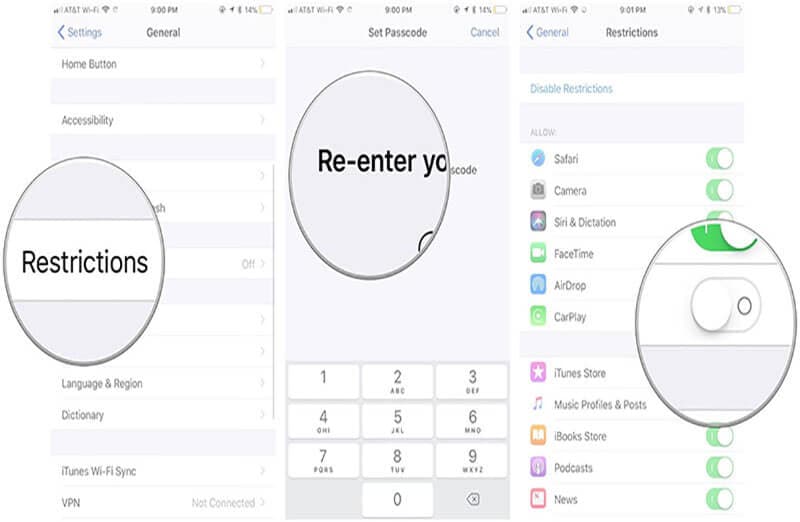
Bölüm 3: Apple CarPlay’in bağlanmamasını düzeltmek için 5 çözüm
3.1 iPhone ve araç sistemini yeniden başlatın
Tekrar tekrar Apple CarPlay’in iOS 14/13.7 güncellenmiş iPhone’a bağlanmadığını görürseniz, başa çıkmanın en iyi yolu iPhone’unuzu hızlı bir şekilde yeniden başlatmaktır. Bu, telefonunuzdaki, telefonun normal çalışmasına müdahale etmiş olabilecek yukarıda belirtilen aktivitelerin yenilenmesine yardımcı olacaktır. İstenen iPhone modellerini yeniden başlatmak için adımlar şunlardır:
- iPhone 6/6s ve önceki sürümler için:
Ekranda “Apple logosu” görünmeyene kadar ‘Home’ ve “Sleep/Wake” tuşlarına basın. Düğmeleri bırakın, cihazınız açılacaktır.
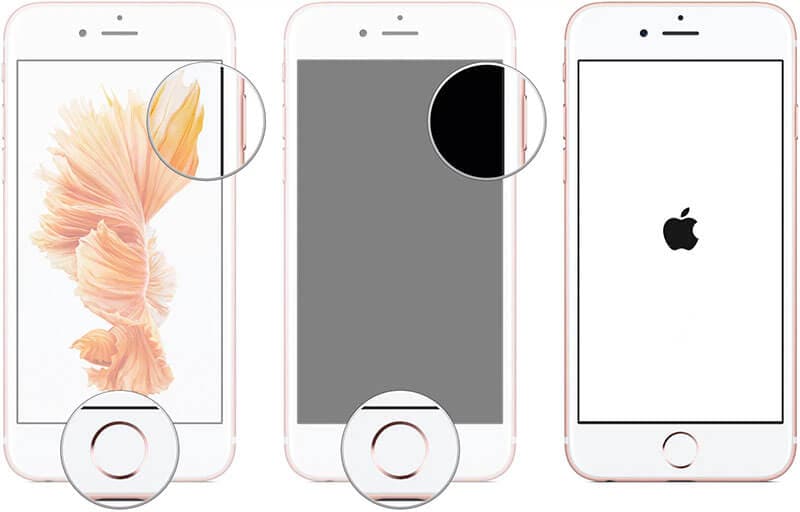
- iPhone 7 Plus için:
iPhone’unuzda Apple logosu parlayana kadar “Uyku/Uyan” ve “Sesi Kısma” düğmelerini basılı tutun. Logoyu gördüğünüzde parmaklarınızı uzak tutun.

- iPhone 8/8 Plus /X/XS/XR/XS Max/11 için:
En son modellerde ana sayfa düğmeleri bulunmadığından, yeniden başlatma yukarıda belirtilen modellerden oldukça farklıdır. Basitçe, “Sesi Aç” a basın ve bırakın. Ardından “Sesi Kısma” tuşuna basın ve bırakın. Ardından Apple logosu ekranda görünene kadar “Uyku/Uyandır” tuşuna basın.

iPhone’unuzu yeniden başlattıktan sonra, aracınızın bilgi-eğlence sistemini yeniden başlattığınızdan emin olun. Veya kapatabilir ve sonra açabilirsiniz. Şimdi, iOS 14/13.7 CarPlay’inizde hala sorun olup olmadığını kontrol edin.
3.2 iPhone’u arabanızla tekrar eşleştirin
Yeniden başlattıktan sonra Apple CarPlay’iniz hala bağlanmıyorsa, iPhone’unuzu arabanızla yeniden eşleştirmeyi denemek asla kötü bir fikir değildir. Bu, telefonunuzun ve arabanın eşleşmesini kaldırarak, yani Bluetooth üzerinden telefon ve bakım bağlantısını kurmaya çalışarak yapılabilir. İşte bunu nasıl yapacağınız:
- “Ayarlar” menüsünü yükleyin ve “Bluetooth” seçeneğini seçin.
- Bluetooth’u açın ve aracınızın Bluetooth’unu seçin. Seçilen Bluetooth’un yanında verilen “i” simgesine dokunun.
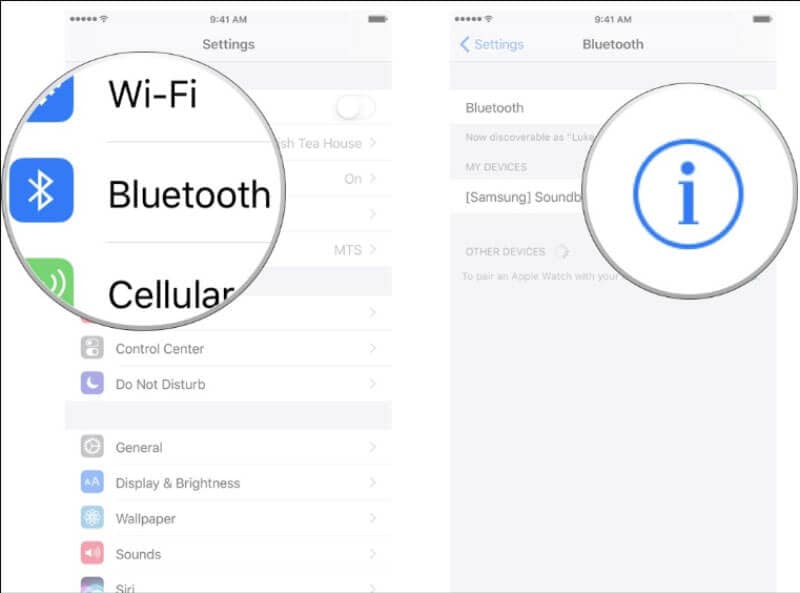
- Ardından, eşleştirmeyi kaldırmak için ekrandaki komutları izleyerek “Bu Cihazı Unut” seçeneğini seçin.
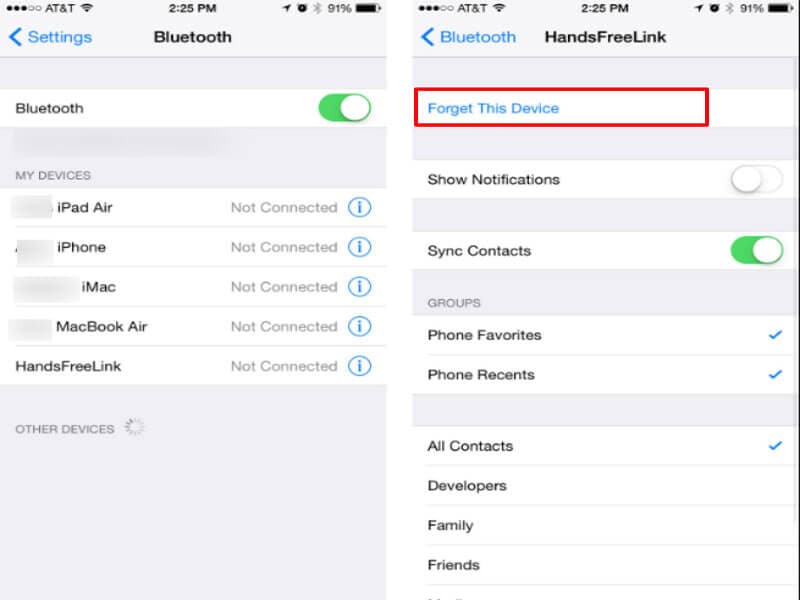
Eşleştirmeyi kaldırmayı bitirdikten sonra, telefonu yeniden başlatmanız ve araç sisteminizi Bluetooth ile yeniden eşleştirmeniz yeterlidir. Apple CarPlay’in çalışıp çalışmadığını tekrar görün.
3.3 iPhone’unuzdaki kısıtlama ayarlarını kontrol edin
Apple CarPlay’inizin iPhone’unuza bağlanmamasının olası nedenleri, kısıtlama ayarlarından kaynaklanıyor olabilir. Belirli bir süre sonra USB veri bağlantısını devre dışı bırakan mevcut veya geleceğe dayalı herhangi bir yöntemi engelleyen bir güvenlik özelliğidir. Yıldırım bağlantı noktaları aracılığıyla saldırıya uğrayabilecek iPhone şifresini korumak için. Bu ayarların iOS 14/13.7’nizde etkinleştirilmesi durumunda, CarPlay sorunlarının olması zorunludur. iPhone’unuzdaki kısıtlama ayarlarını devre dışı bırakmak için aşağıdaki adımları kullanın.
- Uygulama çekmecesinden veya ana ekrandan ‘Ayarlar’ı başlatın.
- ‘Dokunma Kimliği ve Parola’ veya ‘Yüz Kimliği ve Parola’ özelliğine göz atın.
- İstenirse, devam etmek için şifreyi girin.
- ‘Kilitliyken Erişime İzin Ver’ bölümünü arayın ve seçin.
- ‘USB Aksesuarları’nı seçin. Bu seçenek kapatılırsa, ‘USB Kısıtlı Modu’nun etkinleştirildiğini gösterir.
- ‘USB Kısıtlı Modu’nu tamamen devre dışı bırakmak için ‘USB Aksesuarları’nı açmanız yeterlidir.
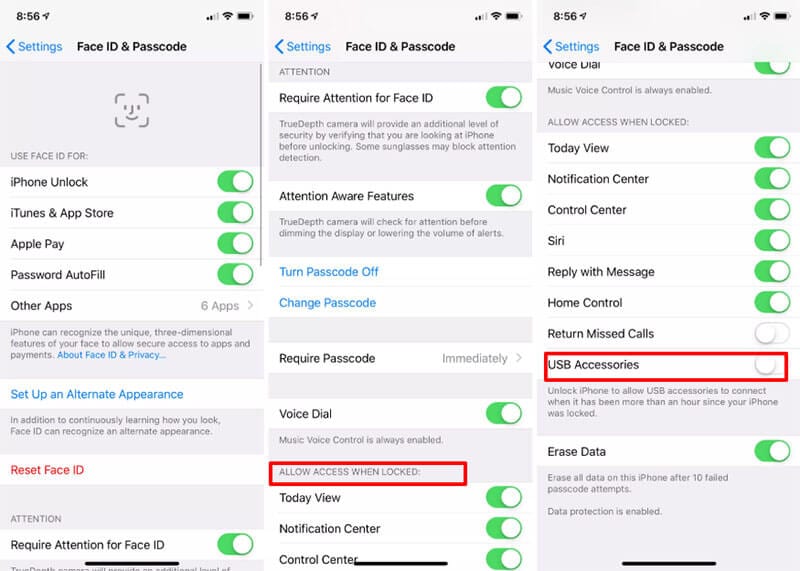
3.4 Kablo ile bağlanıyorsanız kablo uyumluluğunu kontrol edin
Bozuk veya hatalı bir ortam büyük bir suçlu olabilir ve iOS 14/13.7 CarPlay sorunlarının nedenlerinden biri olabilir. Bağlantı hatası alıyorsanız, bağlantı kurmaya çalıştığınız kablonun bozuk olup olmadığını veya hataya bağlı herhangi bir arızası olup olmadığını kontrol etmelisiniz. Ayrıca, orijinal bir kablo, yani Apple’dan aldığınız kablo veya satın aldığınız cihazla birlikte kullandığınızdan emin olun.
3.5 iPhone’unuzu iOS 13.7’ye düşürün
Yukarıdaki yöntemler Apple CarPlay sorunlarını çözemediğinde ve CarPlay hala düzgün çalışmayı reddediyorsa, iOS 14 ile birlikte sizi rahatsız eden sistem sorunlarının olabileceğini düşünüyoruz. Bu durumda, iPhone’unuzu önceki sürüme düşürmeniz daha iyi olur. iOS sürümünü düşürmek için DrFoneTool – Sistem Onarımı’ndan (iOS) yardım alabilir ve işinize huzurla devam edebilirsiniz! İşte iOS 13.7’ye nasıl düşürüleceği.
Daha ileri gitmeden önce, indirilecek iOS sürümü için IPSW dosyasını almak son derece önemlidir. Bunun için:
- Ziyaret Et https://ipsw.me/ ve sekmelerden “iPhone”u seçin.
- iPhone modelini seçin.
- İndirmek için iOS 13.7 sürümünü seçin ve “İndir” seçeneğine basın.
- Dosya indirilecektir. Şimdi, IPSW dosyasını iPhone’a yüklemek için DrFoneTool Repair’ı kullanın.
İşte kullanma adımları DrFoneTool – Sistem Onarımı (iOS):
Adım 1: PC’de DrFoneTool – Sistem Onarımını (iOS) başlatın
Yazılımı PC/Mac’inize indirin. Kurun ve aracı yükleyin. Başlamak için “Sistem Onarımı” sekmesine dokunarak daha ileri gidin.

2. Adım: Bağlantı kurun
Orijinal yıldırım kablosu aracılığıyla cihazı PC’ye bağlayın. Başarılı bir bağlantıdan sonra mevcut modlardan “Standart Mod”u seçin.

3. Adım: İstediğiniz iOS’u seçin
Bağlı iPhone programa yansıyacaktır. Bilgileri iki kez kontrol edin ve ihtiyaçlarınıza göre değişiklikler yapın. Ardından, IPSW dosyasını programa yüklemek için “Seç” düğmesine tıklayın. Tarayıcı penceresinden IPSW dosyanızı arayın ve seçin.

Adım 4: Ürün Yazılımını Yükleyin ve Düzeltin!
Program, istenen ürün yazılımı paketini PC’ye indirecektir. Son adım olarak “Şimdi Düzelt”e basın. Ve işte gidiyorsun!

Bellenim indirildikten sonra, IPSW’yi onarmak için “Şimdi Düzelt”e tıklayın. Artık telefonunuz iOS 13.7’ye düşürülecek.

En son makaleler